iOSアプリでバグが発生すると、予期しない動作をしたり、開いた瞬間にクラッシュしたり、まったく開かなかったり、タイトル画面で動かなくなったりする可能性があります。 アプリを強制終了してから再起動すると、通常は問題が解決します。 それでも問題が解決しない場合は、アプリを削除して再インストールしてください。
警告
- お使いの携帯電話のハードウェアまたはiOSバージョンをサポートしていないアプリは可能性があります。 正しく実行されない場合。 App Storeのアプリのページにある互換性セクションをチェックして、お使いの携帯電話が要件を満たしていることを確認してください。 一部のアプリ開発者は引き続き提供しています 古いバージョンのアプリ 以前の電話との互換性のため。
- もしも。 開発者は新しいiOSバージョン用にアプリを更新しないため、停止する可能性があります。 iOSのアップデート後に動作します。 この場合、開発者に連絡するか、別のアプリを選択してください。
アプリを強制終了する
ステップ1
を押します 家 2回すばやくボタンを押すと、最近使用したアプリのリストが開きます。 左右にスクロールして、機能していないアプリを見つけます。
今日のビデオ

画像クレジット: Appleの画像提供
ステップ2
誤動作しているアプリのページを上にスワイプしてリストから削除し、強制的に終了します。
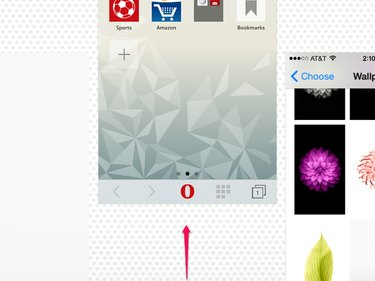
強制終了すると、アプリで保存されていない作業が失われる可能性があります。
画像クレジット: Appleの画像提供
ステップ3
通常どおりアプリを再度開きます。 強制終了後、アプリは最後の位置から再開するのではなく、完全にリロードします。 アプリが再びスタックしたり、すぐにクラッシュしたり、まったく開かなかったりした場合は、 電話を再起動します そしてこのプロセス。 それでもアプリが機能しない場合は、iPhoneからアプリを削除して再インストールしてください。
アプリを削除して再インストールします
iPhoneからアプリを削除すると、保存されているすべての設定とデータが消去されます。 これらの資料をクリアすると、更新後に機能しなくなるアプリが修正されることがよくあります。 アプリに保存されているデータも失われるため、最後の手段としてのみアプリを削除する必要があります。
ステップ1
アプリのアイコンが揺れ始めるまで、アプリのアイコンを長押しします。 をタップします NS アプリを削除するには、アイコンの隅にあります。
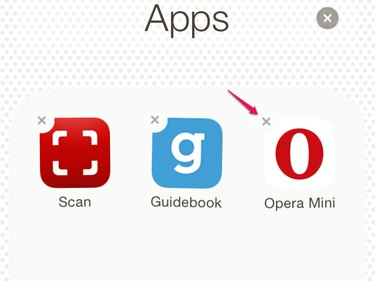
ホーム画面またはフォルダー内のアプリを削除します。
画像クレジット: Appleの画像提供
ステップ2
タップ 消去 確認するために。

画像クレジット: Appleの画像提供
ステップ3
AppStoreで削除されたアプリを検索します。 クラウドアイコンをタップしてアプリを再インストールします。 クラウドアイコンは、以前にダウンロードしたアプリを示します。 有料アプリの場合でも、iTunesはあなたが アプリまたはその他のコンテンツを再ダウンロードする クラウドアイコンをタップします。
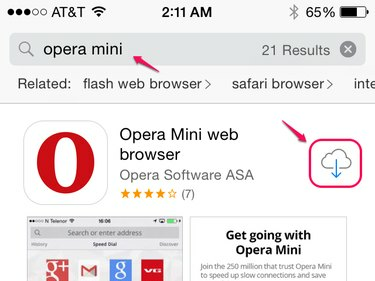
クラウドアイコンが表示されない場合は、正しいAppleIDでログインしていることを確認してください。
画像クレジット: Appleの画像提供
ヒント
以前にダウンロードしたアプリのうち、現在携帯電話にないアプリのリストを表示するには、 更新 App Storeのタブで、をタップします 購入した と選択します このiPhoneにはありません.
ステップ4
通常どおりアプリを開き、アプリの設定を最初から設定します。




